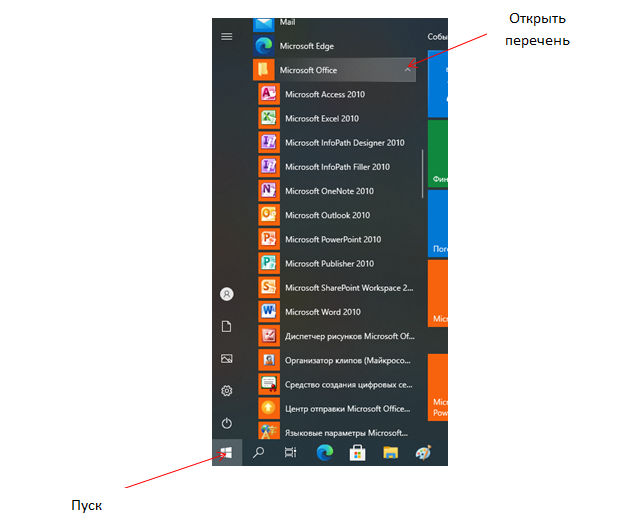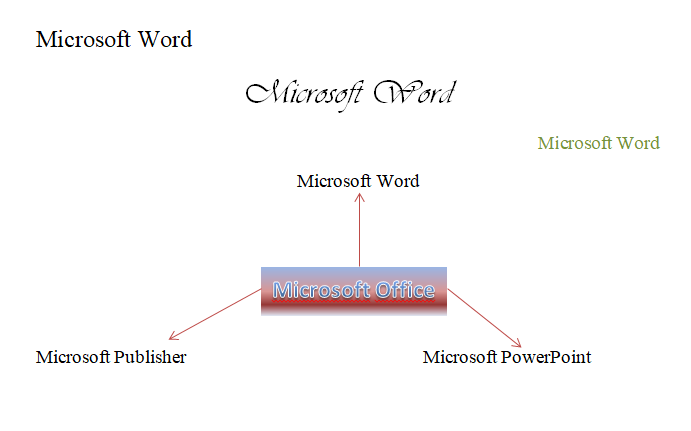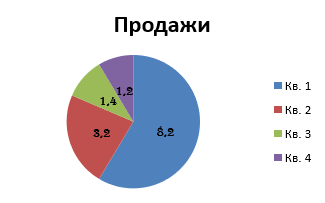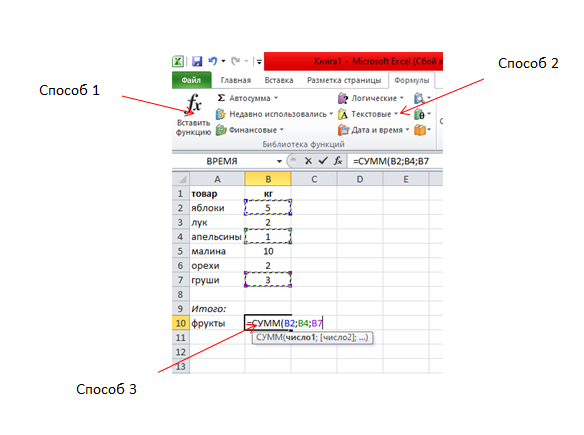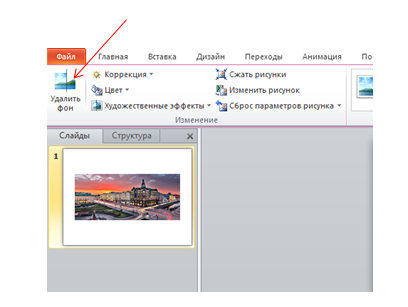Microsoft Office – это набор универсальных программ, которые стали незаменимыми в каждой профессии. В пакет входят более 10 приложений и к самым распространенным относятся Word, PowerPoint и Excel. С помощью этого пакета данные оформляются в виде текста, таблиц, презентаций, всевозможных диаграмм и рисунков. Это ценнейший ресурс, который на самом деле облегчает хранение информации и помогает донести как можно понятнее и красочнее. Каждый в силах научиться быстро и легко работать в Microsoft Office.
Запуск Microsoft Office
В левом нижнем углу расположена кнопка «Пуск». При нажатии выберите пункт «Программы». Если версия относительно новая, сразу выводится «Microsoft Office». Далее раскрывается перечень приложений, и уже выбирается конкретный пункт.
Выберите нужный, щелкните, откроется новый файл, и приступайте к работе. За счет единого интерфейса приложений вам будет легко адаптироваться к каждому из них.
Microsoft Word
Выбрав этот текстовый редактор, открывается меню с несколькими разделами. Наличие «WordArt» разрешает добавлять словам декоративности, т.е. делает их выпуклыми, с эффектом 3D, свечения или отражения. Выбрать можно шрифт и цвет, начертание и выравнивание, расстояние между строками, добавить рамку для всей страницы, выбрать заливку фигуры.
Причем это делается двумя способами: использовать меню или выделить текст, щелкнуть по нему правой кнопкой мыши и выбрать нужное действие. Однако это не единственное возможное редактирование текста. Переделать его можно в желаемый вид или же вставить фигуры и рисунки для разнообразия и креативности. Например, выбираем «Вставка» → «Диаграмма». Автоматически открывается таблица в Excel, где вводятся данные.
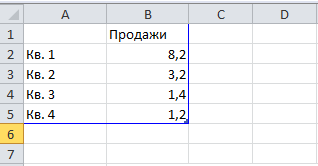
И тут выбирается цвет каждого сегмента, стиль, дизайн – все на ваше усмотрение и фантазию. Кроме того, супер удобно, что, изменив числа или слова в таблице, они сразу переносятся в диаграмму.
Благодаря встроенным функциям Word проверяет и орфографию. Текст подчеркивается красным или зеленным в зависимости от ошибки. Это особенно полезно для учеников и студентов или же для собственной проверки.
Microsoft Excel
В приложении также редактируется текст, но главная цель использования – создание баз данных, их хранение и подсчеты.
Самая простая и часто используемая формула – сумма. Сначала создается таблица, а затем высчитывается значение. На картинке видно 3 способа как ввести формулу.
Для того, что определить сумму фруктов выполняются следующие действия:
Шаг 1. Щелкнуть дважды в ячейке, где будет написан результат. Пересечение строк и столбцов – В10.
Шаг 2. Вводим «=сумм» и выделяем числа напротив фруктов, которые плюсуются, при этом зажав на клавиатуре «Ctrl», и нажимаем «Enter». В ячейке появится правильный ответ.
Это только один пример подсчета. Возможно вести электронный журнал, где годовая оценка одного или нескольких учеников по одному предмету будет подсчитываться автоматически при помощи «СрЗнач» — среднее значение. Также создаются сложные таблицы с несколькими подпунктами. На самом деле в Excel такой диапазон возможных действий, что каждый день вы будете постоянно находить новое.
Microsoft PowerPoint
Программа используется не только в учебных заведениях, но и в крупных маркетинговых и бизнес компаниях. С ее помощью создаются яркие, притягательные и оригинальные презентации.
При открытии на экране появится один слайд. Для добавления новых используйте «фишку». Нажмите на первый слайд и затем на «Enter» столько раз, сколько вам нужно.
Кроме того, что перечислялось выше, в этом приложении появляется обширный диапазон дизайна, анимации, устанавливаются переходы и время смены картинок. Оформляя слайд-шоу, текст печатается вручную или вставляется при помощи мыши или клавиатуры. Добавляются фото или рисунки, перетаскивая их с рабочего стола или же опять с помощью правой кнопки мыши.
В новых версиях помогает исключительно полезная функция, когда на картинке понравился конкретный объект, а вот фон – никак нет.
Сделайте следующее:
1. Нажмите «Вставка» → «Рисунок». Из открывающегося окошка выберите нужный файл и нажмите «Вставить».
2. Станет доступно «Удалить фон». Щелкнув, начинается редактирование – выделяется объект или область, которая вырезается, и «Сохранить изменения».
Помимо отмеченного потенциала, программа PowerPoint представляет собой незаменимого помощника в создании мини-клипов, т.к. презентация может даже сопровождаться музыкой. Для этого из раздела «Вставка» выберите «Звук».
Завершение работы в Microsoft Office
После редактирования и оформления текст сохраняется. Нажмите «Файл» → «Сохранить как». Откроется новое окно, где выбирается «Рабочий стол» или конкретная папка, вводится имя файла и щелкается «Сохранить».
Если документ уже сохранен, но требует редактирования, используйте способ проще. Зажмите кнопки «Ctrl+S» и изменения сразу же сохранятся. Это сто процентный мгновенный метод, который защищает от непредвиденных ситуаций. Из-за всевозможных проблем компьютер отключается, и файл будет окончательно утерян. А если периодически в процессе работы использовать сочетание этих клавиш, результат будет спасен.
Благодаря понятному внешнему виду набора пакета, можно легко найти нужную функцию и быстро освоить программы. Большие и замысловатые тексты возможно представлять увлекательно с помощью MS Office.
Были ли сведения полезными?
(Чем больше вы сообщите нам, тем больше вероятность, что мы вам поможем.)
(Чем больше вы сообщите нам, тем больше вероятность, что мы вам поможем.)
Насколько вы удовлетворены качеством перевода?
Что повлияло на вашу оценку?
Моя проблема решена
Понятные инструкции
Понятные сведения
Без профессиональной лексики
Полезные изображения
Качество перевода
Не соответствует интерфейсу
Неверные инструкции
Слишком техническая информация
Недостаточно информации
Недостаточно изображений
Качество перевода
Добавите что-нибудь? Это необязательно
Спасибо за ваш отзыв!
×
20.09.2021
В статье предлагается способ поиска текстовых файлов различных форматов по его содержимому при помощи приложения Office Search.
14.09.2021
В статье рассмотрены отличия между офисными продуктами Microsoft Office и Microsoft 365, что покупать и использовать эффективнее.
13.04.2020
В данной статье показаны действия, с помощью которых можно добавить текущую дату и время в презентацию Microsoft PowerPoint. При необходимости можно добавить
10.04.2020
В данной статье показаны действия, с помощью которых можно вставить (добавить) видео из Интернета в документ Microsoft Word. Microsoft Word позволяет добавлять
09.04.2020
В данной статье показаны действия, с помощью которых можно изменить межзнаковый интервал текста в документе Microsoft Word. Существует множество причин, по
06.04.2020
В данной статье показаны действия, с помощью которых можно перевести документ Word с различных языков на нужный вам язык встроенными средствами программы Microsoft Word.
29.03.2020
В данной статье показаны действия, с помощью которых можно добавить выноску на слайд в презентации Microsoft PowerPoint. Выноска — это специальное поле для
26.03.2020
В данной статье показаны действия, с помощью которых можно добавить «водяной знак» в презентацию Microsoft PowerPoint. Водяной знак — это какой-либо текст или
24.03.2020
В данной статье показаны действия, с помощью которых можно зациклить показ слайдов в презентации Microsoft PowerPoint Слайд-шоу используется для отображения
22.03.2020
В данной статье показаны действия, с помощью которых можно изменить регистр текста в презентации PowerPoint. Если вы хотите быстро изменить регистр текста на
19.03.2020
В данной статье показаны действия, с помощью которых можно вставить изображение внутрь текста в презентации Microsoft PowerPoint. Ваша презентация может выглядеть
18.03.2020
В данной статье показаны действия, с помощью которых можно добавить или удалить номера слайдов в презентации Microsoft PowerPoint. В PowerPoint можно добавлять
16.03.2020
В данной статье показаны действия, с помощью которых можно встроить (сохранить) используемые пользовательские шрифты в презентацию Microsoft PowerPoint, при
14.03.2020
В данной статье показаны различные способы заливки страницы в документе Microsoft Word. При необходимости можно изменить способы заливки страницы, установив
13.03.2020
В данной статье показаны действия, с помощью которых можно изменить цвет фона страницы в документе Microsoft Word, чтобы придать документу красочности.
12.03.2020
В данной статье показаны действия, с помощью которых можно добавить или изменить границу страницы в документе Microsoft Word. Граница привлекает внимание и
26.02.2020
В данной статье показаны действия, с помощью которых можно изменить размер страницы (бумаги) в документе Microsoft Word. Документы бывают разных форм и размеров
09.06.2019
В данной статье показаны действия, с помощью которых можно включить темный режим (темную тему) в приложении OneNote в операционной системе Windows 10.
28.04.2019
В данной статье показаны действия, с помощью которых можно сгенерировать случайный текст в документе Microsoft Word. В некоторых случаях может потребоваться
02.11.2018
В данной статье показаны действия, с помощью которых можно использовать водяной знак, так называемую подложку в документе Microsoft Word. В частности показано
14.10.2018
В этой статье показаны действия, с помощью которых можно изменить параметры автозамены прописных букв в Microsoft Word. Функция автозамены в приложении Microsoft
02.10.2018
В данной статье рассмотрены действия с помощью которых можно отключить (или включить) автоматическую проверку правописания в Microsoft Word.
13.09.2018
В данной статье показаны действия, с помощью которых можно изменить единицу измерения линейки в Microsoft Word. В документе Microsoft Word имеется возможность
29.08.2018
В данной статье показаны действия, с помощью которых можно отключить автоматическое создание гиперссылок в Microsoft Word. По умолчанию приложение Microsoft
19.08.2018
В данной статье представлены различные сочетания клавиш, доступные при работе в приложении PowerPoint на компьютерах с операционной системой Windows.
13.08.2018
Используя сочетания клавиш при работе в программе Microsoft Excel, можно получить быстрый доступ к различным функциям программы, что позволит максимально быстро
10.08.2018
Используя сочетания клавиш при работе в программе Microsoft Word, можно гораздо быстрее осуществлять навигацию, а также получить быстрый доступ к различным
09.08.2018
В приложениях, входящих в состав Microsoft Office, имеется возможность изменения цветового оформления, и если вы хотите использовать менее яркую цветовую схему
Microsoft
Office является самым популярным программным пакетом для работы с различными
типами документов на ПК на базе операционной системы Windows. Существуют как
встроенные версии для домашнего использования, которые поставляются вместе с
лицензионной ОС, так и версии с расширенным функционалом для офисного
применения, которые приобретаются за дополнительную плату. Основные приложения,
которые необходимы как в работе, так и в частной жизни, это текстовый редактор
Microsoft Word и табличный редактор Microsoft Excel.
Функции и возможности Microsoft Word

незаменимый программный продукт. С помощью Ворда открываются файлы в формате .doc, который используется для
создания, чтения и редактирования текстовых документов. Вы можете писать
статьи, заметки, научные работы и диссертации, составлять списки дел, читать
книги, скачанные из онлайн-библиотек, а также писать обращения, заявления,
коммерческие предложения и другие документы.
MS Word
широко используется в деловом документообороте. В нем удобно редактировать текст,
задавать размер полей и отступов в соответствии с нормами ГОСТ для текстов
различного назначения, включая деловые и научные, а также выводить документ на
печать с предварительным просмотром. Приложение дает возможность форматировать
большие объемы текста одновременно, к примеру, проставлять нумерацию страниц и
менять шрифт.
Для продвинутых пользователей также есть обширный визуальный
инструментарий SmartArt, с помощью которого можно строить схемы, диаграммы,
визуализировать логические цепочки взаимосвязей. Еще одна интересная функция –
встроенные шаблоны, позволяющие создавать документы различного формата – от
визиток и приглашений до счетов и протоколов.
Что нужно знать, чтобы стать уверенным пользователем
Microsoft Word:
- Панель инструментов: вид, структура и настройка;
- Структура страницы, параметры полей и
межстрочных интервалов; - Выравнивание, разбивка на колонки, создание
маркированных списков; - Размер, цвет и типы шрифтов;
- Рецензирование, исправление ошибок, поиск и
замена определенных слов; - Работа с визуальными объектами – вставка таблиц,
картинок, фигур и других элементов; - Горячие клавиши – комбинации для быстрого
осуществления различных операций; - Сохранение и печать документов.
Word и Excel – стандарт для повседневного использования
Владение набором офисных приложений, особенно word и excel, сегодня является необходимым, а в некоторых случаях обязательным умением во многих профессиях направлениях жизнедеятельности. Наша программа word и excel обучение для начинающих, предназначена в первую очередь для тех, кому необходимо освоить данные программы комплексно и основательно, с подробным описанием всех необходимых инструментов и настроек. Курсы ворд и эксель, это тот минимум, освоив который, вы сможете самостоятельно работать практически в любой отрасли выполняя основные офисные задачи по обороту документов и различным видам отчетности. Многие полагают, что обучение ворд и эксель для чайников – это нечто недостаточное для того, чтобы быстро продвигаться в обучении и в профессии, но под таким, несколько шутливым названием, кроется грамотно разработанная программа обучению ворд и эксель, позволяющая осваивать предмет легко и эффективно, а главное, программа эксель обучение для начинающих пошагово позволяет внести ясность осваиваемого направления на каждом этапе.
Функции и возможности Microsoft Excel

редактор, функции которого не ограничиваются созданием и редактированием
электронных таблиц. С помощью данного приложения можно значительно повысить эффективность
и скорость решения широкого спектра профессиональных задач – от создания баз
данных, их анализа и группировки с помощью фильтров до сложных вычислений с различными
коеффициентами, визуализации и прогнозирования.
Навыки работы в Эксель
незаменимы для специалистов, работающих в следующих сферах:
- Финансовая и экономическая аналитика;
- Бухгалтерский учет;
- Маркетинговые и социологические исследования;
- Научная деятельность;
- Банковская сфера и работа с кредитами;
- IT-сфера, SEO-оптимизация и продвижение;
- Работа с базами данных в различных сферах.
В вышеуказанных сферах вам потребуется владение Excel на
уровне продвинутого пользователя, но для менеджеров и других офисных
сотрудников в большинстве случаев достаточно базовых навыков применения
табличного редактора. Во-первых, это станет большим преимуществом при
трудоустройстве, а во-вторых – действительно поможет вам справляться с работой
легче и быстрее.
Востребованность специалистов по Word и Excel
Несмотря на то, что научиться работать в экселе с нуля сейчас можно практически в любом учебном центре по компьютерным технологиям, специалистов, владеющих данными программами на должном уровне, не хватает. Большинство людей, приходящих на курсы ms office excel, и считающих что умеют более-мене в этих программах работать, на самом деле не дотягивают и до самого начального уровня. Но, правильное представления о своих умениях, позволяют нам не только выбрать правильно обучающий курс, но и иметь возможность претендовать на определенное место работы. Востребованность специалистов ворд и эксель, это одна сторона медали, другая сторона – их профессионализм и умение. Поэтому, эксель для чайников обучение необходимо пройти каждому, хотя бы для того, чтобы понять, на каком уровне владения программами word и excel мы находимся, и правильно ли мы делаем, что изучаем эксель с нуля или нам необходимо ms excel обучение более высокого уровня. И даже, если вы имеете начальный уровень владения программами Excel и Word, но изучение проводили самостоятельно, то на курсах вы сможете систематизировать свои знания и найти много нового в, казалось бы, понятных вещах. Ну а если проходить обучение по более сложным уровням владение офисными программами, то лучше сразу прибегать к услугам специализированных центров — вы сэкономите не только время и деньги, но и ваши нервы.
Вам пригодится знание
следующих инструментов MS Excel:
- Хранение данных – создание таблиц, баз, списков,
листов и книг; - Способы обработки данных – поиск, фильтрация,
форматирование и группировка по параметрам; - Методы вычислений, анализа и прогнозирования на
основе имеющихся данных; - Визуализация данных в графиках и диаграммах;
- Логические, текстовые, математические и
статистические функции; - Формулы для быстрых вычислительных операций с
большими массивами данных; - Макросы, сводные таблицы и другие инструменты.
С чего начинать изучение, с Word или Excel
Традиционно, изучение начинается с word, программа позволяет фундаментально освоить клавиатуру и основные навыки работы с текстом и информацией различного характера. После освоения программы Word, программа Excel осваивается легче, хотя бы потому, что у вас появляется уверенный навык печатания на клавиатуре. Работа в excel обучение для чайников подразумевает владение компьютером не только на базовом уровне, но и на уровне уверенного пользования. Если Word – программа, необходимая практически каждому, как инструмент создания, редактирования, отправки и получения любого документа, то Excel, это специализированная программа, которая, возможно, необходима и не каждому, но владение этим инструментом, даже на элементарном уровне, откроет перед вами массу возможностей. Поэтому, кроме Word, очень рекомендуется пройти эксель для чайников обучение. Данная связка – word и excel, очень популярна как популярный навык любого специалиста.
Как быстро освоить Ворд и Эксель
Для опытных пользователей компьютера применение основных
компонентов программного пакета на поверхностном уровне не составляет
сложностей. Открыть файл, прочитать или набрать текст, сохранить документ – это
действия, с которыми сталкивается абсолютно каждый человек, работающий с
компьютером. Освоив любое приложение, входящее в Microsoft Office, вы сможете
понять логику интерфейса и меню, и базовые операции в дальнейшем станут
интуитивно понятными.
Совсем иная ситуация, если вы начинающий пользователь ПК или
инструменты Office необходимы вам в профессиональных целях. В первом случае
отсутствие навыков применения офисных приложений, в частности, текстового
редактора Word, является серьезным препятствием для дальнейшего освоения всех
возможностей персонального компьютера. Поэтому изучение Office для начинающих
должно вестись на системной основе с подробным освоением базовых функций, меню
и панели инструментов.
Освоить MS Office для профессионального применения еще сложнее – большинство рядовых
пользователей не знают о 95% возможностей текстового редактора Ворд и
табличного редактора Эксель, если этого не требует их работа.
Самостоятельное обучение требует много времени,
самодисциплины и способности к концентрации, поэтому оптимальным решением будет
обучение на специализированных курсах, посвященных обучению Word и Excel с нуля. В этом вам
помогут Курсы
компьютерной грамотности (Windows, Word, Excel) и Курсы
Excel (Эксель) — базовый уровень, которые проходят в ГЦДПО. Если вы
стремитесь стать профессионалом в применении табличного редактора, к вашим
услугам Курсы
Excel – продвинутый уровень и Модульный
курс Excel: базовый + продвинутый уровень.
По телефону +7 (495) 150-31-41 вы узнаете все детали о
наборе на компьютерные курсы в Москве.
На чтение 10 мин Просмотров 7.5к.
Обновлено 15.11.2022
Привет всем, друзья! ✌ Сегодня рассмотрим 5 Мощных онлайн-курсов для обучения Microsoft Office, которые можно пройти абсолютно бесплатно.
На правах рекламы «Excel, Word и PowerPoint»

Лучший платный курс по работе с программой!
Вы освоите все инструменты пакета MS Office: научитесь эффективно работать с текстовыми документами, анализировать большие объемы данных с помощью таблиц, создавать запоминающиеся презентации. Сможете освободить время под более важные задачи
На курсе вы сразу приступаете к практике, работая в копии интерфейса Microsoft Excel, Word и PowerPoint. Тренажер дает подсказки и пошаговые инструкции.
Вы получите полезные «шпаргалки» – раздаточные материалы, которые помогут вам в ежедневной работе. Рекомендуем распечатать и всегда держать под рукой.
На правах профессии «MS Office и инструменты Google»

Лучший платный курс по работе с программой!
- Обучение на практике
- 6 инструментов в одной программе
- Презентация собственного проекта
- Доступ к курсу навсегда.
Кому подойдёт этот курс:
- Руководителям проектов и предпринимателям
Научитесь создавать отчёты. готовить презентации для клиентов. Разберётесь, как работать с документами одновременно с заказчиками и другими членами команды. Сможете быстрее работать в команде, анализировать результаты проектов и бизнеса. - Офис-менеджерам и менеджерам среднего звена
Узнаете, как эффективно работать с текстовыми файлами, таблицами, создавать, публиковать и печатать презентации для руководителя. Сможете грамотно и быстро оформлять документы. - Аналитикам и экономистам
Разберётесь, как составлять экономические и аналитические расчёты, строить графики и диаграммы, готовить отчёты, создавать сводные таблицы. Заполните пробелы в знаниях и сэкономите время на рутинных задачах. - Маркетологам и менеджерам по продажам
Научитесь выгодно презентовать продукт, создавать маркетинговый план и привлекательное коммерческое предложение. Сможете быстро анализировать данные и оптимизируете рабочие процессы.
Чему вы научитесь:
- MS Word
- Google Документы
- PowerPoint
- Google Презентации
- MS Excel базовый
- MS Excel продвинутый
- MS Excel: Макросы
- Google Таблицы базовый
- Google Таблицы продвинутый
- Google Таблицы: Скрипты.
Содержание курса:
Вас ждут онлайн-лекции и практические задания.
61 тематический модуль, 227 онлайн-уроков
Microsoft Word + Google Документы
- Microsoft Word
Вы познакомитесь с интерфейсом редактора, научитесь форматировать текст, использовать горячие клавиши, работать с таблицами, фигурами, рисунками. Узнаете, как рецензировать документы, применять функцию слияния. - Google Документы
Вы научитесь настраивать совместную работу над файлами, создавать и редактировать документы, использовать шаблоны, форматировать текст, работать с изображениями, фигурами, таблицами и диаграммами. Разберётесь, как экспортировать, печатать и публиковать документы.
PowerPoint и Google Презентации
- PowerPoint
Вы узнаете, как составить структуру презентации, создавать, редактировать, оформлять слайды, работать с фигурами, таблицами и изображениями, вставлять аудио и видео в презентацию, делать анимации, использовать макросы, печатать и публиковать презентацию. Познакомитесь с основами дизайна презентаций и научитесь оформлять их привлекательно. - Google Презентации
Вы научитесь настраивать совместную работу над презентациями, работать с текстами, фигурами, изображениями, печатать и публиковать слайды, делать анимации, работать с различными дополнениями.
Excel и Google Таблицы с нуля до PRO
- Excel базовый
Вы научитесь создавать таблицы, настраивать ширину строк и столбцов, сортировать записи, копировать, вставлять, дублировать. Поймёте, как работать с фильтрами и горячими клавишами, формулами и функциями. Узнаете, как создавать графики и диаграммы. - Excel продвинутый
Вы разберётесь, как применять массивы данных, использовать инструменты анализа и оптимизации информации, работать с функциями прогнозирования, строить сложные диаграммы. - Excel: макросы
Вы научитесь работать с макросами, макрорекордерами и редакторами VBA, создавать код VBA, использовать переменные и константы, арифметические и логические операции, объектную модель Excel, массивы, алгоритмизацию и циклы. Это позволит автоматизировать работу и быстро обрабатывать информацию, например, сводить данные из разных баз в одну таблицу. - Google Таблицы базовый
Вы изучите интерфейс таблиц, узнаете, как создавать документы, сводные таблицы, формулы. Научитесь редактировать, копировать и вырезать данные, настраивать совместную работу с другими пользователями, визуализировать информацию. Объясним, как использовать основные функции: ВПР, ИНДЕКС, ПОИСКПОЗ, SORT. Научим делать выборки и макрорекордер для записи макросов. - Google Таблицы продвинутый
Вы научитесь использовать статистические, текстовые и продвинутые функции: СМЕЩ, FILTER, SORTN, функции баз данных, импорта и массива, инструмент «Анализ данных». Разберётесь, как строить диаграммы и спарклайны. - Google Таблицы: скрипты
Вы узнаете, что такое редактор скриптов, массивы, объекты и циклы. Научитесь использовать скрипты и применять их для работы с Google Почтой, Google Диском и Google Календарём.
1. «Обучение работе с Microsoft 365»

Без выдачи сертификата.
- Срок обучения: уроки с обучающим контентом.
- Форма контента: лекции + задания в видео.
- Связь с преподавателем: нет.
- Срок регистрации на поток: без ограничений.
- Необходимый уровень знаний: для новичков.
- Проверка домашки: без проверки.
Обучающая программа: официальное обучение от майкрософт.
- Outlook
- OneDrive
- Word
- Excel
- PowerPoint
- OneNote
- SharePoint
- Microsoft Teams.
2. «Introduction to Computers and Office Productivity Software»

Без выдачи сертификата.
- Срок обучения: 15 часов с обучающим контентом.
- Форма контента: лекции + задания в видео.
- Связь с преподавателем: нет.
- Срок регистрации на поток: без ограничений.
- Необходимый уровень знаний: для новичков.
- Проверка домашки: без проверки.
Обучающая программа: в этом курсе вы изучите следующие основные компьютерные навыки для цифровой эпохи:
- Основные аппаратные компоненты компьютерной системы
- Различные типы программного обеспечения в компьютерной системе
- Редактирование фотографий с помощью GIMP
- Приложения для работы с текстом, включая MS Word, MS Excel и MS PowerPoint
3. «Основы Microsoft Word. Ворд для начинающих»
Без выдачи сертификата.
- Срок обучения: 11 уроков с обучающим контентом.
- Форма контента: лекции + задания в видео.
- Связь с преподавателем: нет.
- Срок регистрации на поток: без ограничений.
- Необходимый уровень знаний: для новичков.
- Проверка домашки: без проверки.
Обучающая программа: основы Microsoft Word часть 1. В данном ролике из раздела ворд для начинающих рассмотрены самые основы работы в программе майкрософт ворд.
4. «Word для начинающих»
Без выдачи сертификата.
- Срок обучения: 39 уроков с обучающим контентом.
- Форма контента: лекции + задания в видео.
- Связь с преподавателем: нет.
- Срок регистрации на поток: без ограничений.
- Необходимый уровень знаний: для новичков.
- Проверка домашки: без проверки.
Обучающая программа: в первом уроке обсуждается отличие ленточного интерфейса Word 2007-2013 от интерфейса прежних версий Word.
5. «Курс — Microsoft Office Word 2016»
Без выдачи сертификата.
- Срок обучения: 59 уроков с обучающим контентом.
- Форма контента: лекции + задания в видео.
- Связь с преподавателем: нет.
- Срок регистрации на поток: без ограничений.
- Необходимый уровень знаний: для новичков.
- Проверка домашки: без проверки.
Обучающая программа: в курсе по Microsoft Word вы изучите все главные функции редактора. Научитесь редактированию и форматированию документов, освоите работу со списками и шрифтами.
6. «PowerPoint для начинающих»
Без выдачи сертификата.
- Срок обучения: 11 уроков с обучающим контентом.
- Форма контента: лекции + задания в видео.
- Связь с преподавателем: нет.
- Срок регистрации на поток: без ограничений.
- Необходимый уровень знаний: для новичков.
- Проверка домашки: без проверки.
Обучающая программа: в первом уроке рассматриваем интерфейс PowerPoint 2013 (практически такой же как у PP 2007, 2010).
7. «Курс Excel_Базовый»
Без выдачи сертификата.
- Срок обучения: 32 урока с обучающим контентом.
- Форма контента: лекции + задания в видео.
- Связь с преподавателем: нет.
- Срок регистрации на поток: без ограничений.
- Необходимый уровень знаний: для новичков.
- Проверка домашки: без проверки.
Обучающая программа: в данном видео уроке мы определимся с какой версией программы Excel мы будем работать! Easy Excel — полное и подробное обучение программы Excel для новичков и практиков!
8. «Уроки Microsoft Office Word 2019 для начинающих»
Без выдачи сертификата.
- Срок обучения: 25 видео с обучающим контентом.
- Форма контента: лекции + задания в видео.
- Связь с преподавателем: нет.
- Срок регистрации на поток: без ограничений.
- Необходимый уровень знаний: для новичков.
- Проверка домашки: без проверки.
Обучающая программа: в данном видеокурсе автор рассказывает об использовании MS на практике без воды.
Евгений Волик
¡Hola amigos! Здесь я выкладываю подборки с курсами для обучения разным профессиям с нуля. Проект существует с 2021 года и постоянно развивается.